
Disk Defragmenter - aðferð til að sameina sundurlausar skrár, sem aðallega er notað til að hámarka Windows. Í næstum hvaða grein sem er um að flýta fyrir tölvu geturðu rekist á ráðleggingar um sviptingar.
En ekki skilja allir notendur hvað felur í sér sundurliðun og vita ekki í hvaða tilvikum það er nauðsynlegt að gera það og í hverju ekki; hvaða hugbúnaður er þess virði að nota fyrir þetta - er innbyggða tólið nóg, eða er betra að setja upp þriðja aðila forrit.
Hvað er aflögun disks?
Þegar defragmented diskur, margir notendur ekki einu sinni hugsa eða reyna að komast að því hvað það er í raun. Svarið er að finna í nafninu sjálfu: „defragmentation“ er ferli sem sameinar skrár sem skipt var upp í brot þegar skrifað var á harða diskinn. Myndin hér að neðan sýnir greinilega að til vinstri eru brot úr einni skrá skráð í stöðugum straumi, án tómra rýma og skipting, og til hægri er sömu skrá dreifð yfir harða diskinn í formi búta.
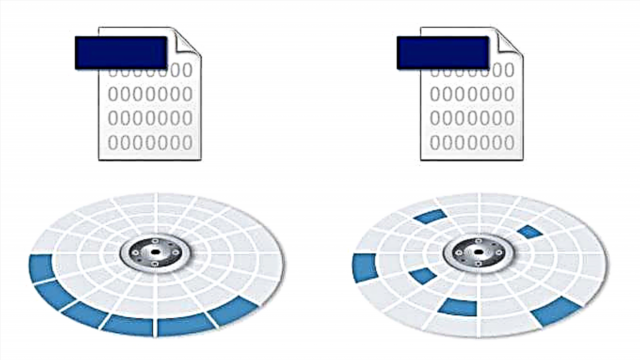
Auðvitað er diskurinn mun þægilegri og hraðari að lesa trausta skrá en deilt með tómu rými og öðrum skrám.
Af hverju HDD sundrung á sér stað
Harðir diskar samanstanda af geirum, sem hver um sig getur geymt ákveðið magn af upplýsingum. Ef stór skrá er vistuð á harða diskinum, sem ekki er hægt að passa í einn geira, þá er hún skipt og vistuð í nokkra geira.
Sjálfgefið reynir kerfið alltaf að skrifa skrábrot eins nálægt hvort öðru og mögulegt er - í nærliggjandi geirum. Hins vegar, vegna eyðingar / vistunar á öðrum skrám, að breyta stærð vistaðra skráa og annarra ferla, eru ekki alltaf nógu frjálsir geirar staðsettir við hliðina á hvor öðrum. Þess vegna flytur Windows skráarupptökuna til annarra hluta HDD.
Hvernig sundrung hefur áhrif á aksturshraða
Þegar þú vilt opna upptekna sundurlausa skrá mun hausinn af harða disknum í röð fara yfir í þá geira þar sem hún var vistuð. Því fleiri sinnum sem hann þarf að fara um harða diskinn til að reyna að finna alla hluti skjalsins, því hægari mun lesturinn eiga sér stað.
Myndin til vinstri sýnir hversu margar hreyfingar þú þarft að gera á hausinn á harða disknum til að lesa skrár sem eru brotnar í sundur. Hægra megin eru báðar skrárnar, merktar með bláu og gulu, skráðar stöðugt, sem dregur verulega úr fjölda hreyfinga á yfirborði disksins.

Defragmentation er ferlið við að endurraða stykki af einni skrá þannig að heildarhlutfall sundurliðunar minnkar og allar skrár (ef mögulegt er) eru staðsettar í nálægum geirum. Vegna þessa mun lesturinn eiga sér stað stöðugt, sem hefur jákvæð áhrif á hraða HDD. Þetta er sérstaklega áberandi þegar þú lest stórar skrár.
Er það skynsamlegt að nota forrit frá þriðja aðila til að defragmentera
Verktakarnir hafa búið til fjölda verkefna sem fjalla um sviptingu. Þú getur fundið bæði lítil defragmenter forrit og mætt þeim sem hluta af flóknum fínstillingu kerfisins. Það eru ókeypis og greiddir valkostir. En er þess þörf?
Ákveðin skilvirkni veitna þriðja aðila er án efa til staðar. Forrit frá mismunandi forriturum geta boðið:
- Sérsniðnar sjálfvirkar defragmentation stillingar. Notandinn getur með sveigjanlegri hætti stjórnað áætlun um málsmeðferðina;
- Aðrar reiknirit til að framkvæma ferlið. Hugbúnaður frá þriðja aðila hefur sín sérkenni sem eru arðbærari í lokin. Til dæmis þurfa þeir minna prósent af lausu plássi á HDD til að keyra defragmenterinn. Á sama tíma er hagrætt í skrá til að auka niðurhraða þeirra. Einnig er laust pláss bindi sameinuð þannig að í framtíðinni eykst sundurþrepið hægar;
- Viðbótaraðgerðir, til dæmis, defragmenta skrásetninguna.
Auðvitað eru aðgerðir forritanna breytilegar eftir framkvæmdaraðila, þannig að notandinn þarf að velja tæki sem byggist á þörfum þeirra og tölvufærni.
Er nauðsynlegt að stöðugt defragmenta diskinn
Allar nútímalegu útgáfur af Windows bjóða upp á sjálfvirkt áætlunarferli einu sinni í viku. Að öllu samanlögðu er þetta gagnslaust en nauðsyn krefur. Staðreyndin er sú að sundrungan sjálf er gömul málsmeðferð og áður var raunverulega alltaf þörf. Í fortíðinni hefur jafnvel létt sundrung þegar haft neikvæð áhrif á afköst kerfisins.
Nútíma HDDs eru með meiri hraða í rekstri og nýjar útgáfur af stýrikerfum eru orðnar miklu „klárari“, jafnvel þó að vissu sundrunguferli sé ekki víst að notandinn taki eftir lækkun vinnuhraða. Og ef þú notar harða diskinn með miklu rúmmáli (1 TB og hærri), þá getur kerfið dreift þungum skrám á sem bestan hátt fyrir það svo að það hafi ekki áhrif á afköstin.
Að auki dregur stöðug ræsing defragmenterans úr endingartíma disksins - þetta er mikilvægur mínus, sem er þess virði að taka tillit til.
Þar sem defragmentation er sjálfgefið virkt í Windows verður það að vera óvirkt handvirkt:
- Fara til „Þessi tölva“, hægrismellt á diskinn og veldu „Eiginleikar“.

- Skiptu yfir í flipann „Þjónusta“ og smelltu á hnappinn „Fínstilla“.

- Smelltu á hnappinn í glugganum „Breyta stillingum“.

- Taktu hakið úr „Framkvæma eins og áætlað er (mælt með)“ og smelltu á OK.

Þarf ég að defragmenta SSD drif?
Mjög algeng mistök notenda sem nota SSD-diska er notkun hvers og eins defragmenter.
Mundu að ef þú ert með SSD uppsettan á tölvunni þinni eða fartölvu skaltu í engu tilfelli afskrifa það - það flýtir mjög fyrir drifinu. Að auki, þessi aðferð mun ekki auka hraðann á föstu ástandi drifinu.
Ef þú hefur ekki slökkt á defragmentation áður í Windows, vertu þá viss um að gera þetta annað hvort fyrir alla diska eða aðeins fyrir SSD.
- Endurtaktu skref 1-3 úr leiðbeiningunum hér að ofan og smelltu síðan á hnappinn „Veldu“.

- Merktu við reitina aðeins við hliðina á þessum HDD sem þú vilt defragmenta samkvæmt áætluninni og smelltu á OK.

Í tólum þriðja aðila er þessi eiginleiki einnig til staðar, en leiðin til að stilla hann verður önnur.
Defragmentation Lögun
Það eru nokkur blæbrigði fyrir gæði þessarar aðferðar:
- Þrátt fyrir þá staðreynd að sviptingaraðilar geta unnið í bakgrunni, til að ná sem bestum árangri, er best að keyra þá þegar það er engin virkni af hálfu notandans, eða þegar það er lágmarks magn af því (til dæmis í hléi eða þegar hlustað er á tónlist);
- Þegar farið er reglulega í sundurliðun er réttara að nota skjótar aðferðir sem flýta fyrir aðgangi að helstu skrám og skjölum, en ákveðinn hluti skráanna verður þó ekki unninn. Hægt er að gera alla málsmeðferðina í þessu tilfelli sjaldnar;
- Áður en lokið er við aflögun er mælt með því að eyða ruslskrám og, ef unnt er, útiloka skrár frá vinnslu pagefile.sys og hiberfil.sys. Þessar tvær skrár eru notaðar sem tímabundnar og eru endurskapaðar við hverja gangsetningu kerfisins;
- Ef forritið hefur getu til að defragmenta skráartöfluna (MFT) og kerfisskrár, þá ættir þú ekki að vanrækja það. Sem reglu er slík aðgerð ekki tiltæk þegar stýrikerfið er í gangi og hægt er að framkvæma hana eftir endurræsingu áður en Windows er ræst.
Hvernig á að defragmenta
Það eru tvær megin leiðir til að defragmentera: setja upp tól frá öðrum framkvæmdaraðila eða nota forrit innbyggt í stýrikerfið. Í þessu tilfelli er hægt að hámarka ekki aðeins innbyggðu drifin, heldur einnig utanáliggjandi drif sem tengjast með USB.
Síðan okkar hefur þegar leiðbeiningar um að defragmentera Windows 7. sem dæmi.Á honum er að finna leiðarvísir um að vinna með vinsæl forrit og venjulegt Windows tól.
Nánari upplýsingar: Aðgreiningaraðferðir Windows Disk
Í stuttu máli um það hér að ofan ráðleggjum við:
- Defragmentaðu ekki solid state drive (SSD).
- Slökkva á áætlaðri sviptingu á Windows.
- Ekki misnota þetta ferli.
- Gerðu fyrst greiningu og komdu að því hvort þörf er á sviptingu.
- Notaðu, ef mögulegt er, hágæða forrit sem hafa meiri áhrif en innbyggða Windows tólið.

















